- თუ Visio არ დააინსტალირებს, ეს ჩვეულებრივ ხდება Visio- სა და MS Office- ს შორის თავსებადობის შეცდომების გამო.
- მესამე მხარის სხვა პროგრამის გამოყენება, რომელიც იმავე საქმეს ასრულებს, აუცილებლად გადაჭრის საკითხს.
- ალტერნატიული ბიტის ვერსიების დაინსტალირება აუცილებლად გამოასწორებს Visio– ს დაინსტალირების პრობლემას.
- გამოიყენეთ ჩვენი მეთოდი, რომ წაშალოთ ზოგიერთი რეესტრის გასაღები, ასევე მოიშორებთ V- სisio ინსტალაციის შეცდომა.

ეს პროგრამა გამოასწორებს კომპიუტერის ჩვეულებრივ შეცდომებს, დაგიცავთ ფაილების დაკარგვისგან, მავნე პროგრამებისგან, აპარატურის უკმარისობისგან და თქვენი კომპიუტერის ოპტიმიზაციას მაქსიმალური მუშაობისთვის. შეასწორეთ კომპიუტერის პრობლემები და ამოიღეთ ვირუსები ახლა 3 მარტივ ეტაპზე:
- ჩამოტვირთეთ Restoro PC Repair Tool რომელსაც გააჩნია დაპატენტებული ტექნოლოგიები (პატენტი ხელმისაწვდომია) აქ).
- დააჭირეთ დაიწყეთ სკანირება Windows– ის პრობლემების მოსაძებნად, რომლებიც შეიძლება კომპიუტერის პრობლემებს იწვევს.
- დააჭირეთ შეკეთება ყველა თქვენი კომპიუტერის უსაფრთხოებასა და მუშაობაზე გავლენის მოსაგვარებლად
- Restoro გადმოწერილია 0 მკითხველი ამ თვეში.
Microsoft Visio Pro არის დიაგრამის პროგრამა, რომლის საშუალებითაც მომხმარებლებს შეუძლიათ რეალურ დროში მოცემული მონაცემების საფუძველზე ჩამოაყალიბონ დიაგრამა. ამასთან, Visio- ს შეუძლია დაყენების შეცდომის რამდენიმე გაგზავნა, როდესაც მომხმარებლები ცდილობენ დააინსტალირონ.
Visio– ს ინსტალაციის შეცდომები ხშირად ჩნდება Visio– ს და 32 და 64 – ბიტიან MS Office პაკეტულ ვერსიებს შორის თავსებადობის პრობლემების გამო.
როგორ შემიძლია დავაფიქსირო Visio Pro ინსტალაციის შეცდომა?
1. დააინსტალირეთ ალტერნატიული Visio ბიტის ვერსია
- დააჭირეთ ინსტალაციის სხვა ვარიანტები Visio ინსტალატორის ჩამოტვირთვის წინ.
-
შემდეგ აირჩიეთ Visio ვერსია ვერსია მენიუ, რომელიც ემთხვევა Office- ის ამჟამინდელ დაყენებულ პაკეტს.
- მაგალითად, შეარჩიეთ 64 ბიტიანი თუ ამჟამინდელი Office ნაკრები არის 64 ბიტიანი ვერსია.
- გარდა ამისა, მომხმარებლებს შეეძლებათ დაინსტალირონ სხვადასხვა ბიტის ვერსია MS Office იმის უზრუნველსაყოფად, რომ იგი ემთხვევა Visio- ს.
- ოფისის მთლიანად დეინსტალაციისთვის დააჭირეთ ღილაკს გადმოწერა ზე წაშალეთ Office გვერდი.
-
შემდეგ მომხმარებლებს შეუძლიათ წაშალონ Office და წაშალოთ Microsoft Office პროგრამა.
-
ამის შემდეგ, მომხმარებლებს შეუძლიათ დააჭიროთ ღილაკს ინსტალაციის სხვა ვარიანტები შეარჩიეთ ალტერნატიული Office ვერსია, Office Office- დან MS Office- ის ინსტალატორის ჩამოტვირთვაზე ადრე.

-
ამის შემდეგ, მომხმარებლებს შეუძლიათ დააჭიროთ ღილაკს ინსტალაციის სხვა ვარიანტები შეარჩიეთ ალტერნატიული Office ვერსია, Office Office- დან MS Office- ის ინსტალატორის ჩამოტვირთვაზე ადრე.
მომხმარებლებმა უნდა დააინსტალირონ Visio 32 ან 64-ბიტიანი ვერსია, რომელიც ემთხვევა მათ MS Office ვერსიას. თუ მომხმარებლები შეეცდებიან შეუთავსებელი ვერსიის ინსტალაციას, ისინი ნახავენ შეცდომის შეტყობინებას შემდეგნაირად:
ინსტალაცია არის 32-ბიტიანი ოფისისთვის, მაგრამ ამ კომპიუტერზე უკვე დაინსტალირებულია შემდეგი 64-ბიტიანი საოფისე პროგრამები: Microsoft Office.
ამრიგად, მომხმარებლებმა უნდა გადმოწერონ 32 ან 64-ბიტიანი Visio ინსტალერი, რომელიც შეესაბამება მათ Office ვერსიას.
2. გამოიყენეთ მესამე მხარის ალტერნატიული ინსტრუმენტი

მარტივად რომ ვთქვათ, Microsoft Visio ეხება დიაგრამების შექმნას, ასე რომ, ვექტორებზე დაფუძნებული გამოსახულების რედაქტორი გჭირდებათ.
ამრიგად, თქვენთვის უკეთესი ვარიანტი არ არის ვიდრე Adobe Illustrator, ინდუსტრიული სტანდარტი ვექტორულ სურათებზე დამყარებული სამყაროში.
გაუშვით სისტემის სკანირება პოტენციური შეცდომების აღმოსაჩენად

ჩამოტვირთეთ Restoro
PC სარემონტო ინსტრუმენტი

დააჭირეთ დაიწყეთ სკანირება რომ იპოვოთ ვინდოუსის პრობლემები.

დააჭირეთ შეკეთება ყველა დაპატენტებულ ტექნოლოგიებთან დაკავშირებული პრობლემების გადასაჭრელად.
გაუშვით კომპიუტერის სკანირება Restoro Repair Tool– ით, რომ იპოვოთ უსაფრთხოების პრობლემები და შენელებული შეცდომები. სკანირების დასრულების შემდეგ, შეკეთების პროცესი შეცვლის დაზიანებულ ფაილებს ახალი Windows ფაილითა და კომპონენტებით.
ამ ინსტრუმენტის დახმარებით თქვენ მარტივად შეგიძლიათ შექმნათ დიაგრამები, დიაგრამები და გრაფიკული დიზაინის სხვა ელემენტები.
საბოლოო შედეგების ადვილად გატანა შესაძლებელია როგორც სხვა პროგრამებში გამოსაყენებლად, ასევე ბეჭდვისთვის. საუკეთესო ნაწილი ის არის, რომ ამ პროგრამის უფასო ტესტირება შესაძლებელია 7 დღის განმავლობაში, ასე რომ არ გამოტოვოთ ეს შანსი!

Adobe Illustrator
Adobe Illustrator– ის უამრავი მახასიათებელი დაგეხმარებათ ფოქჰარტების დაყენებაში ვექტორული სურათებით!
3. წაშალეთ Office 15 დაწკაპეთ გასაშვებად რეესტრის გასაღებები
- ტიპი აღდგენის წერტილის შექმნა Windows 10-ის საძიებო ველში.
- შემდეგ შეარჩიეთ აღდგენის წერტილის შექმნა ქვემოთ ნაჩვენები ფანჯრის გასახსნელად.
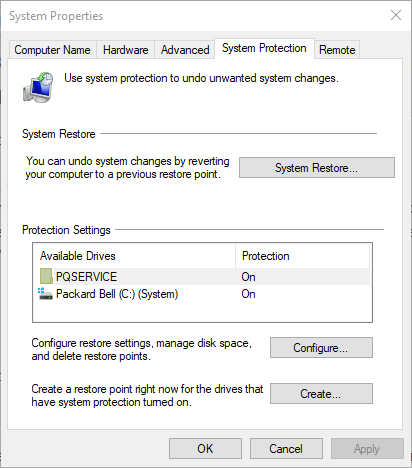
- დააჭირეთ ღილაკს Შექმნა ღილაკი
- შეიტანეთ სათაური წერტილის აღდგენა, და დააჭირეთ ღილაკს Შექმნა ღილაკი
- შემდეგ მომხმარებლებს შეუძლიათ დააბრუნონ Windows 10 იმ აღდგენითი წერტილით, თუ საჭიროა რეესტრის ცვლილებების გაუქმება.

- დააჭირეთ ღილაკს ვინდოუსის გასაღები + რ აქსესუარის გაშვების ცხელი ღილაკი.
- შედი რეგედიტი ტექსტში და დააჭირეთ ღილაკს კარგი ღილაკი

- შემდეგ გადადით რეესტრის ამ გზაზე:
კომპიუტერი HKEY_CLASSES_ROOT ინსტალატორი პროდუქტები - შემდეგ მარჯვენა ღილაკით დააჭირეთ რეესტრის გასაღებებს, რომლებიც იწყება 00005 და აირჩიეთ წაშლა ვარიანტი.
- რეესტრის გასაღებები უნდა შეიცავდეს Office 15 დაწკაპეთ გასაშვებად პროდუქტის სახელიDWORDS მათში.

- დახურეთ რეესტრის რედაქტორი და ისინი კვლავ ცდილობენ Microsoft Visio- ს ინსტალაციას.
Visio- ს დაყენების შეცდომის კიდევ ერთ შეტყობინებაში ნათქვამია: ჩვენ არ შეგვიძლია დავაინსტალიროთ ოფისის 64-ბიტიანი ვერსია, რადგან თქვენს კომპიუტერში აღმოვაჩინეთ შემდეგი 32-ბიტიანი პროგრამები: Office 15 გაფართოების გაფართოების კომპონენტის დაჭერით.
მომხმარებლებმა დაადასტურეს, რომ მათ დააფიქსირეს ეს შეცდომა ზოგიერთი რეესტრის გასაღების წაშლით, ა – ის დაყენებით სისტემის აღდგენის წერტილი.
4. წაშალეთ Office Language Package
- დააჭირეთ ღილაკს ვინდოუსის გასაღები + S ცხელი გასაღები
- შედი დამატება ან ამოღება საძიებო ველში და დააჭირეთ პროგრამების დამატება ან ამოღება, რომ გახსნათ პირდაპირ ნაჩვენები ფანჯარა.
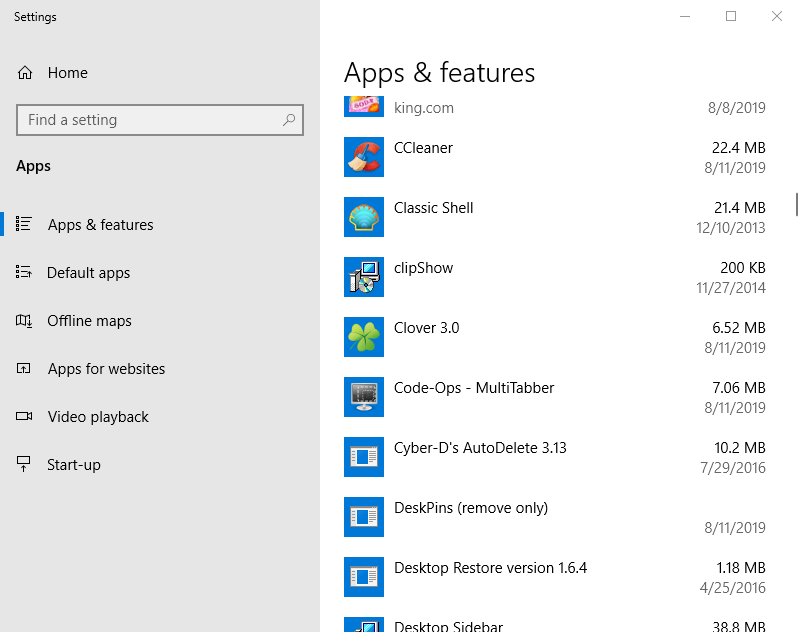
- აირჩიეთ ამ ფანჯარაში ჩამოთვლილი უცხოური Microsoft Office ენის პაკეტები. არ წაშალოთ ინგლისურენოვანი პაკეტები.
- დააჭირეთ ღილაკს წაშალეთ ენის პაკეტის ამოსაღებად ღილაკი. ამოღება ოფისი წაშალეთ თქვენი კომპიუტერიდან შეტყობინება ჩნდება, მაგრამ ეს არ ნიშნავს, რომ ის სუიტის დეინსტალაციას ახდენს.
- ამის შემდეგ, გადატვირთეთ Windows და სცადეთ Visio- ს ინსტალაცია.
- შემდეგ მომხმარებლებს ასევე შეუძლიათ ხელახლა დააინსტალირონ ენათა პაკეტები, რომლებსაც დეინსტალაციით იყენებენ ენის აქსესუარების პაკეტი.
ა ოფისის სტრიმინგი ვერ მოხერხდა ზოგიერთი მომხმარებლისთვის გამოჩნდება შეცდომის შეტყობინება, როდესაც ისინი ცდილობენ Visio- ს ინსტალაციას. ზემოაღნიშნული ნაბიჯების შემდეგ პრობლემა დროულად უნდა გადაჭრას.
ასე რომ, ასე მომხმარებლებს შეუძლიათ ადვილად გამოსწორდნენ Windows 10 – ში Visio– ს ინსტალაციის შეცდომები. მომხმარებლებს ასევე შეუძლიათ გადაწყვიტონ Visio– ს ინსტალაციის პრობლემები ოფისის განლაგების ინსტრუმენტი.
ეს საშუალებას აძლევს მომხმარებლებს დაადგინონ საოფისე პროგრამული უზრუნველყოფის ინსტალაციები თავისი კონფიგურაციის XML ფაილით. დარწმუნდით, რომ შეგვატყობინეთ, თუ როგორ განვითარდა ეს თქვენთვის, ქვემოთ მოცემულ კომენტარში.
 კიდევ გაქვთ პრობლემები?შეასწორეთ ისინი ამ ინსტრუმენტის საშუალებით:
კიდევ გაქვთ პრობლემები?შეასწორეთ ისინი ამ ინსტრუმენტის საშუალებით:
- ჩამოტვირთეთ ეს PC სარემონტო ინსტრუმენტი TrustPilot.com– ზე შესანიშნავია (ჩამოტვირთვა იწყება ამ გვერდზე).
- დააჭირეთ დაიწყეთ სკანირება Windows– ის პრობლემების მოსაძებნად, რომლებიც შეიძლება კომპიუტერის პრობლემებს იწვევს.
- დააჭირეთ შეკეთება ყველა დაპატენტებულ ტექნოლოგიებთან დაკავშირებული პრობლემების მოგვარება (ექსკლუზიური ფასდაკლება ჩვენი მკითხველისთვის).
Restoro გადმოწერილია 0 მკითხველი ამ თვეში.
ხშირად დასმული შეკითხვები
Visio Pro არის დიზაინის ინსტრუმენტი, რომელიც შეიქმნა მაიკროსოფტი ეს დაგეხმარებათ ფანტასტიკური გარეგნობის სქემების შექმნაში. გადახედეთ ჩვენს სასარგებლო სია, რომელიც შეიცავს Microsoft Office ყველა პროგრამას ხელმისაწვდომია
ერთი შესანიშნავი ინსტრუმენტი, რომლის გამოყენება შესაძლებელია დიაგრამების შესაქმნელად, თუ Visio Pro მიუწვდომელია არის Adobe Illustrator ან Adobe Photoshop. შეიტყვეთ ყველაფერი ამის შესახებ სწრაფი სტატია, რომელიც ეძღვნება Adobe Photoshop- ს.
სამწუხაროდ, არა. Visio Pro არის გადახდა-გამოყენება. რა თქმა უნდა, უამრავი ალტერნატიული საშუალებები, რომლებსაც შეუძლიათ დიაგრამების შექმნა.

![23 საუკეთესო 3D სახლის არქიტექტორის პროგრამა [2021 სახელმძღვანელო]](/f/97052825b24e89dda8cae4b9e23783f6.jpg?width=300&height=460)
